3 moduri de a face backup pentru mesajele WhatsApp fără a utiliza Google Drive
Publicat: 2023-11-23Suportul pentru backup-urile Google Drive este o caracteristică remarcabilă a WhatsApp și oferă o modalitate convenabilă și eficientă de a face backup automat pentru mesajele WhatsApp pe Android. În 2018, Google a anunțat că backup-urile WhatsApp nu vor lua în considerare stocarea Google Drive. Cu toate acestea, începând cu decembrie 2023, efectuarea unei copii de rezervă a chat-urilor WhatsApp pe un telefon Android va folosi o parte din cei 15 GB de spațiu de stocare gratuit pe care îl obțineți cu contul dvs. Google.
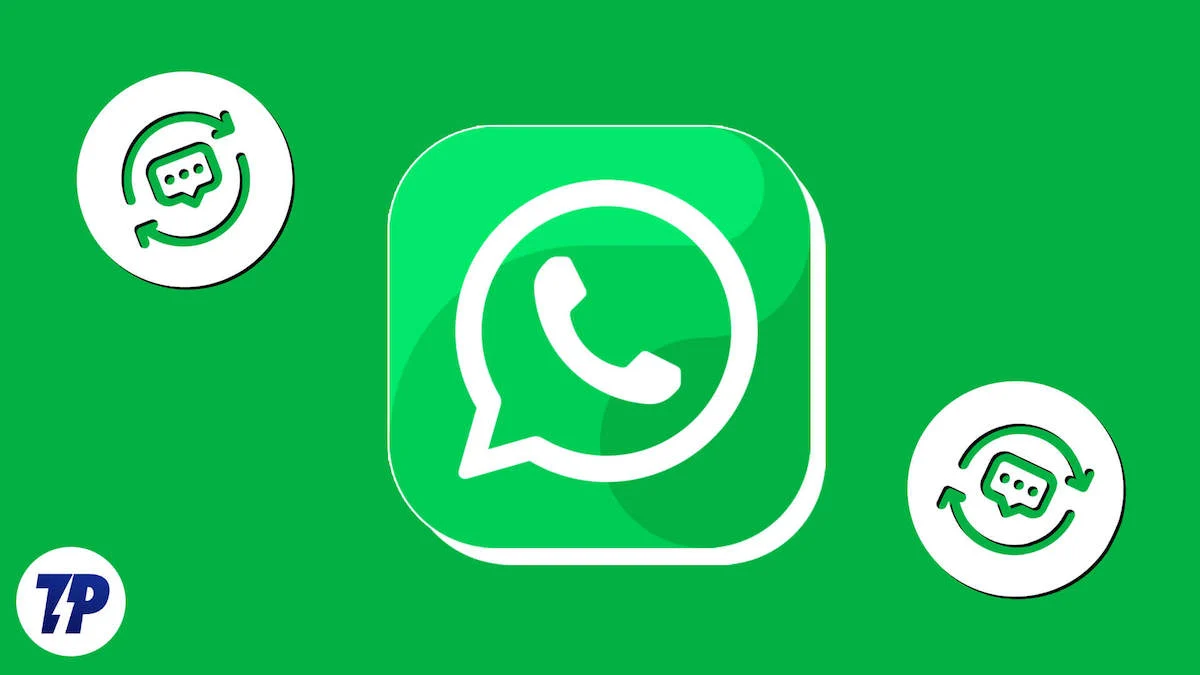
Acest spațiu de stocare este partajat cu alte servicii Google, cum ar fi Drive, Gmail și Google Foto. Dacă backup-ul WhatsApp este foarte mare și rămâneți fără spațiu de stocare gratuit, va trebui fie să ștergeți unele date din contul dvs. Google, fie să faceți upgrade la un plan premium pentru a obține mai mult spațiu de stocare.
Dacă nu doriți să faceți upgrade sau căutați modalități alternative de a face backup pentru chat-urile WhatsApp, consultați acest ghid despre cum să faceți backup pentru mesajele WhatsApp fără Google Drive pe Android.
Cuprins
Cum să faceți backup pentru mesajele WhatsApp fără a utiliza Google Drive
Copiere de rezervă folosind e-mail
WhatsApp vă permite să exportați și să faceți backup pentru chat-urile dvs. folosind e-mailul. Puteți exporta chat-ul WhatsApp pe e-mailul dvs. și îl puteți accesa de pe alt dispozitiv.
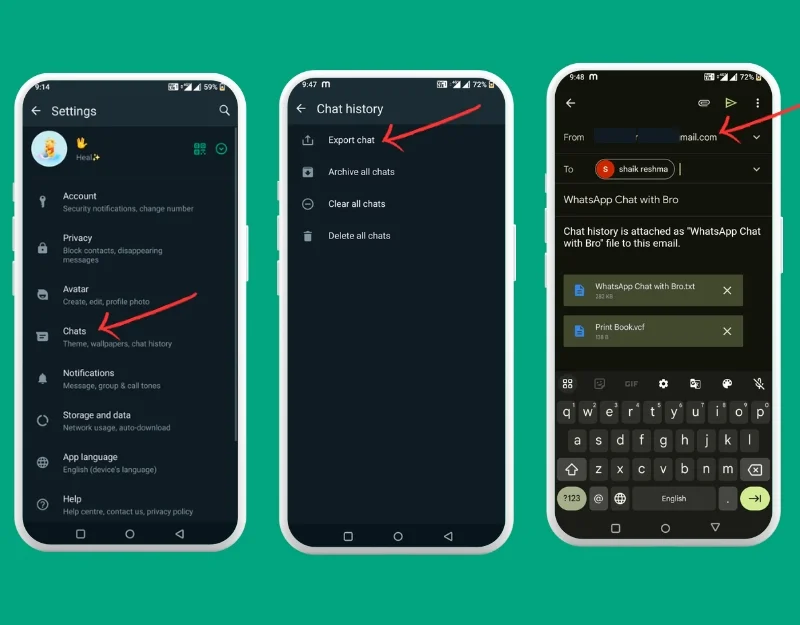
- Deschideți WhatsApp pe smartphone și faceți clic pe meniul cu trei puncte din colțul din dreapta sus al ecranului.
- Selectați Chat-uri în setările principale.
- Derulați în jos și selectați Istoric chat .
- Acum faceți clic pe Chat Export .
- Selectați e-mailul și introduceți adresa de e-mail cu care doriți să partajați conversațiile WhatsApp.
De asemenea, puteți salva conversații individuale pe WhatsApp și le puteți trimite prin e-mail.
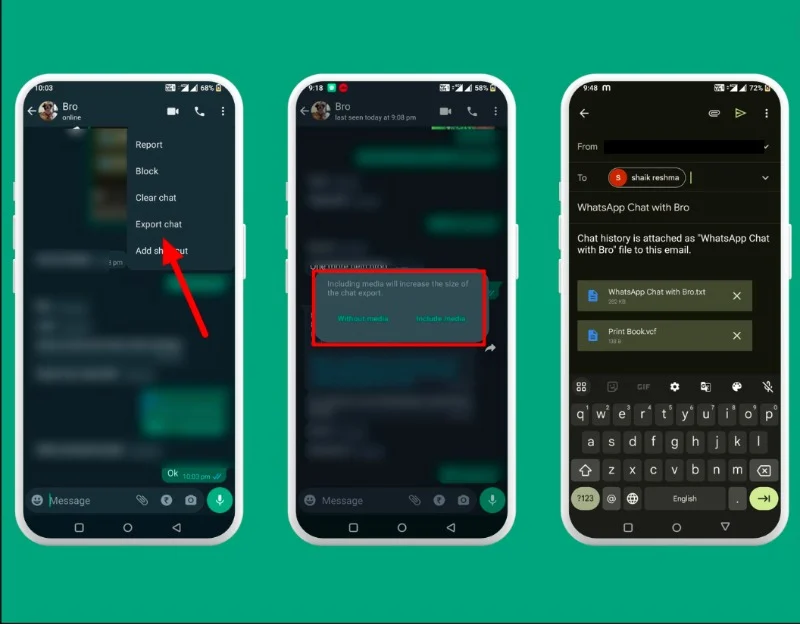
- Deschideți chatul (individual sau de grup) pe care doriți să îl exportați.
- Atingeți cele trei puncte din partea de sus a ecranului.
- Faceți clic pe Export chat .
- Decideți dacă doriți să exportați cu conținut media (cum ar fi fotografii și videoclipuri) sau doar textul.
- Introdu adresa de e-mail și trimite-o la adresa de e-mail.
Citire legată: WhatsApp Media nu se descarcă? Iată cum să o remediați
Utilizarea instrumentelor terțelor părți
Dacă doriți să faceți copii de rezervă pentru mesajele WhatsApp pe un dispozitiv extern, utilizarea instrumentelor terțe este cea mai bună opțiune pentru dvs. Instrumente precum Mobile Trans și alte instrumente terțe vă permit să faceți copii de rezervă și să stocați datele Whatsapp pe computer.
- Descărcați software-ul MobileTrans și instalați-l pe computerul dvs. Mac sau Windows. De asemenea, puteți alege software alternativ, cum ar fi Tenorshare iTransGo și Syncios Data Transfer. În acest caz, vom folosi software-ul MobileTrans pentru a face backup pentru chat-urile Whatsapp.
- Deschideți MobileTrans și alegeți Backup & Restore , apoi faceți clic pe Backup sub App Backup & Restore.
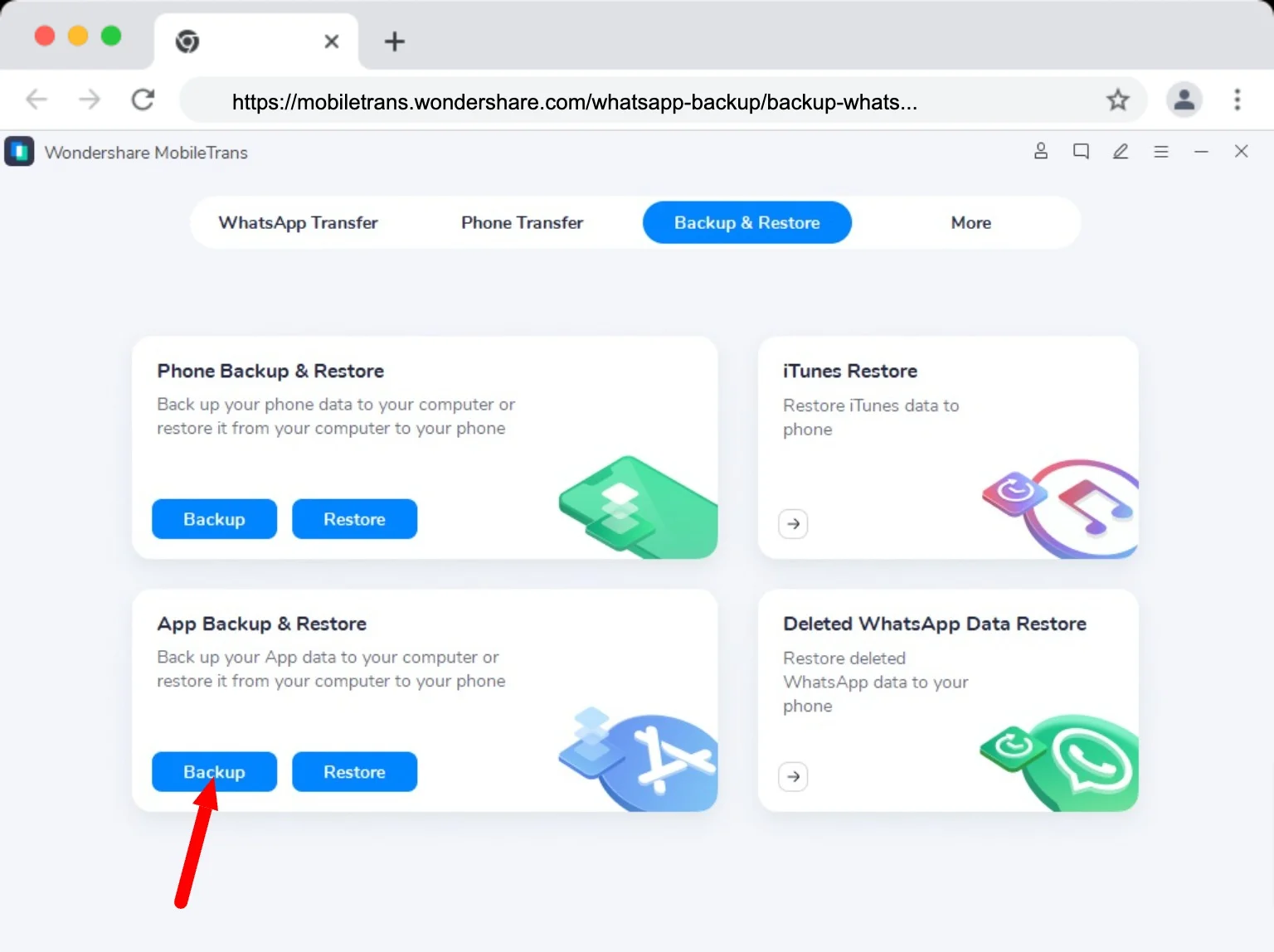
- Selectați WhatsApp din lista de aplicații și conectați telefonul Android la computer cu un cablu USB care funcționează.
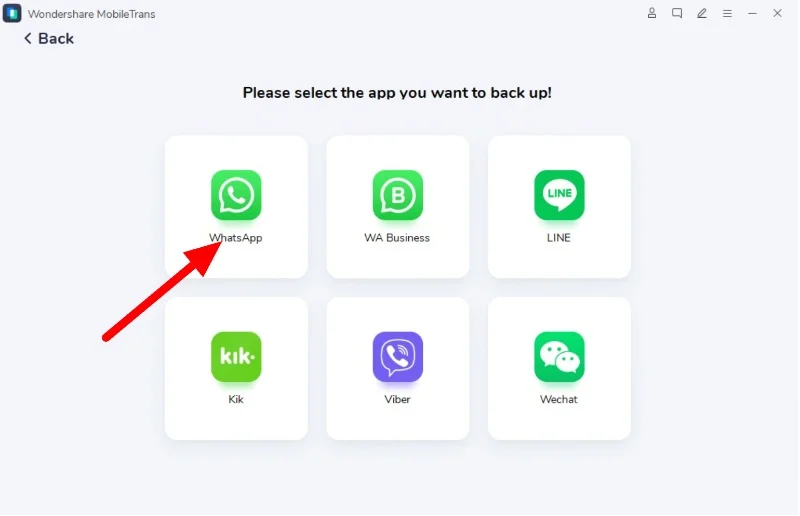
- Faceți clic pe Start pentru a începe backupul.
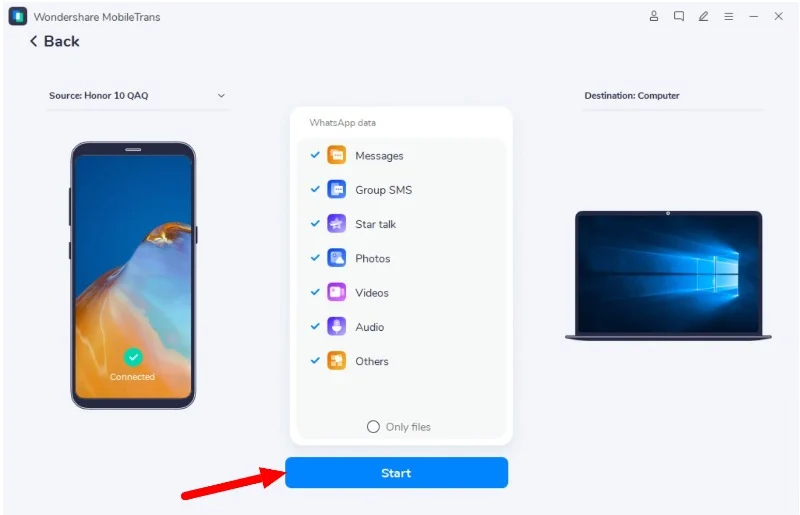
- Nu deconectați telefonul de la PC în timp ce backupul rulează. După finalizarea copiei de rezervă, vă puteți deconecta telefonul.
Citiți similare: Cum să activați copiile de rezervă criptate end-to-end pe WhatsApp

Copiere de rezervă pe un card SD
Salvarea datelor pe cardul SD este o altă modalitate obișnuită și ușoară de a face copii de rezervă pentru chat-urile Whatsapp. Majoritatea smartphone-urilor nu acceptă carduri SD. Dacă aveți un card SD, puteți face backup și salva conversațiile pe Whatsapp pe un card SD.
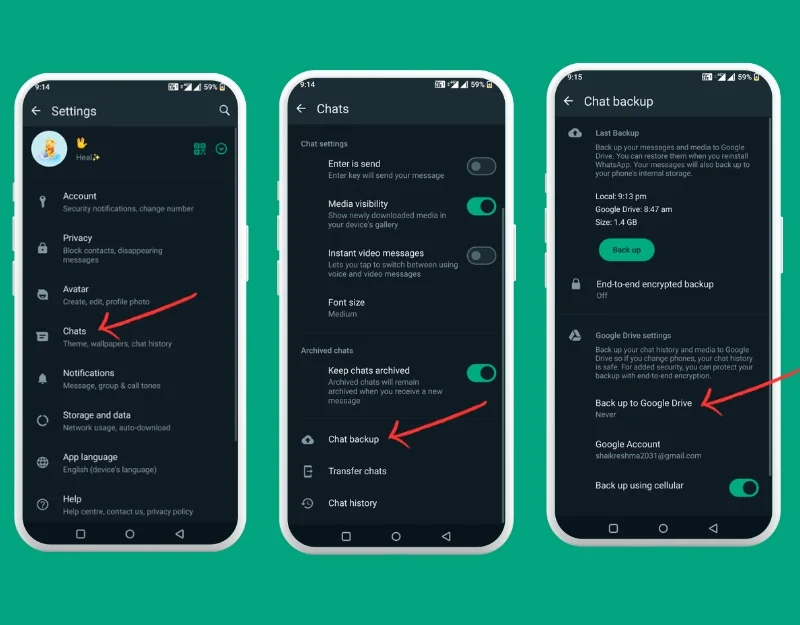
- Introduceți un card SD în telefonul dvs. Android. Deschide WhatsApp și dă clic pe meniul cu puncte.
- În setările principale, faceți clic pe Chats .
- Alegeți Backup pentru chat .
- Dezactivați backupul automat pe Google Drive, apoi atingeți Backup. Aceasta vă va salva datele WhatsApp pe cardul SD din telefon.
Riscuri și limitări ale backup-urilor non-Google Drive
Backup-ul automat Google Drive este una dintre cele mai bune și mai ușoare modalități de a face backup automat pentru mesajele tale Whatsapp. Cu toate acestea, această opțiune va fi eliminată în curând când Google va anunța modificări la Google Drive. Această metodă poate funcționa în continuare dacă aveți suficient spațiu de stocare pe Google Drive.
- Salvare manuală: trebuie să faceți o copie de rezervă manuală a datelor Whatsapp de fiecare dată când trebuie să faceți o copie de rezervă a mesajelor.
- Pierderea controlului: este greu să ții evidența informațiilor actualizate despre ultima copie de rezervă.
- Probleme de securitate: fișierele de rezervă pot fi vizualizate de oricine fără contul tău Whatsapp. Asigurați-vă că păstrați fișierul într-un loc sigur.
- Schimbarea serviciilor: mutarea datelor de la un serviciu de rezervă la altul poate fi uneori foarte obositoare.
Încheierea
În fiecare zi, primim multe mesaje pe WhatsApp. Unele dintre aceste chat-uri sunt importante și vrem să le amintim pentru totdeauna. Pentru a vă asigura că nu pierdeți aceste mesaje, le puteți face copii de rezervă. Dacă utilizați un iPhone, puteți face copii de rezervă ale mesajelor WhatsApp prin contul iCloud. Dacă utilizați un iPhone, puteți face copii de rezervă ale mesajelor WhatsApp folosind contul iCloud. Puteți accesa WhatsApp, apoi apăsați Setări> Alegeți chat-uri, apoi Backup chat> Atingeți „Fă backup acum.
Întrebări frecvente despre WhatsApp Backup
1. Este posibil să utilizați alte servicii cloud pentru backup-uri WhatsApp?
Puteți face backup pentru WhatsApp pe alte servicii cloud, dar este puțin complicat. WhatsApp nu acceptă acest lucru direct. Puteți salva mai întâi chat-urile WhatsApp pe telefon (aceasta se numește copie de rezervă locală) și apoi încărcați aceste chat-uri salvate într-un alt serviciu cloud, cum ar fi Dropbox sau Onedrive. Dar dacă doriți să încărcați aceste chat-uri înapoi pe telefon, WhatsApp nu poate face acest lucru direct din aceste alte nori. Trebuie să transferați singur fișierul de rezervă din cloud pe telefon.
2. Se poate face backup pentru mesajele WhatsApp fără nicio conexiune la internet?
Da, puteți folosi metode manuale, cum ar fi copierea datelor Whatsapp cu instrumente terțe sau exportarea manuală a datelor de chat și salvarea lor pe dispozitivul local.
3. Cât de des ar trebui să fac copii de rezervă pentru mesajele mele WhatsApp?
Depinde. Toate metodele enumerate în această postare sunt manuale și puteți face o copie de rezervă oricând chat-urile dvs. Whatsapp.
4. Instrumentele de backup ale terților sunt sigure de utilizat pentru WhatsApp?
Asigurați-vă că utilizați instrumente legitime de la terți pentru a vă face copii de rezervă ale datelor. Instrumentele enumerate în acest ghid sunt sigure de utilizat.
5. Cum pot transfera backup-urile WhatsApp de pe Android pe iOS sau invers?
Puteți folosi aplicația Mutare în iOS pentru a transfera chat-urile Whatsapp de pe iOS pe Android. Pentru ca acest lucru să funcționeze, telefonul dvs. Android ar trebui să aibă Android 5 sau o versiune ulterioară, iar iPhone-ul dvs. are nevoie de iOS 15.5 sau o versiune ulterioară.
- Descărcați aplicația Mutare în iOS pe smartphone-ul dvs. Android
- Deschideți Mutare în iOS pe smartphone-ul Android și faceți ceea ce scrie pe ecran.
- iPhone-ul tău va afișa un cod. Tastați acest cod în Android.
- Selectați WhatsApp pe ecranul Transfer date.
- Apăsați START pe Android și așteptați până când se spune că datele sunt gata.
- Apăsați NEXT și apoi CONTINUARE pentru a muta datele WhatsApp pe iPhone.
- Pe iPhone, descărcați WhatsApp din App Store. Conectați-vă la WhatsApp cu vechiul număr de telefon.
- Acum, apăsați Start și așteptați până când se termină.
- Finalizați configurarea iPhone-ului și veți vedea conversațiile pe WhatsApp acolo.
6. Cum să faceți backup pentru mesajele WhatsApp cu un cont Google alternativ
Google Drive oferă 15 gigaocteți (GB) spațiu de stocare gratuit fiecărui utilizator. Dacă contul dvs. actual Google Drive este plin, puteți crea un nou cont Google și puteți face copii de rezervă pentru chat-urile WhatsApp în noul cont Google.
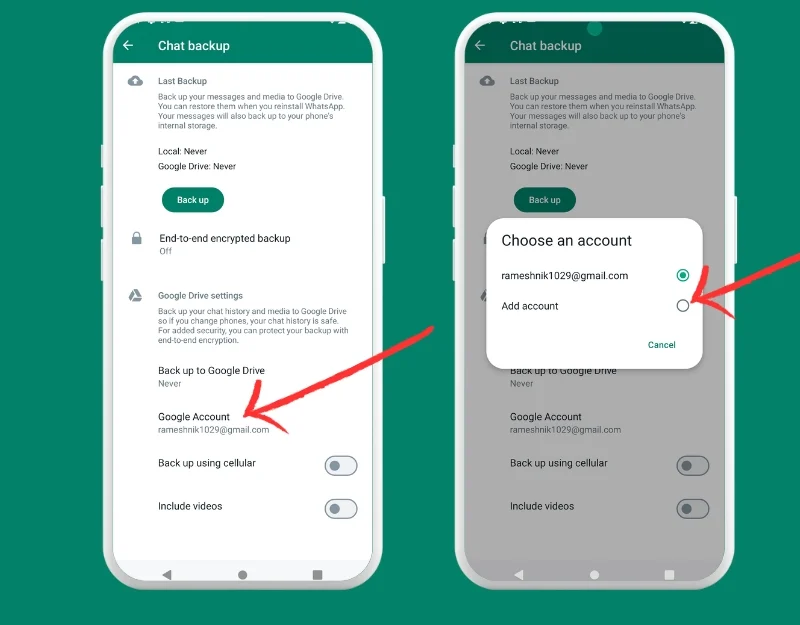
- Deschideți WhatsApp și faceți clic pe meniul cu trei puncte din colțul din dreapta sus al ecranului.
- Faceți clic pe Chat-uri
- Derulați în jos și faceți clic pe Backup prin chat
- Derulați în jos și selectați Cont Google. Dacă contul curent este plin, faceți clic pe adăugare cont și creați un nou cont Google pentru backup Whatsapp sau utilizați contul existent dacă îndeplinește cerințele de stocare. Amintiți-vă, Google oferă 15 GB spațiu pe unitate gratuit.
- Dezavantajul acestei metode este că nu puteți face copii de rezervă pentru chat-ul Whatsapp dacă are o dimensiune mai mare de 15 GB.
